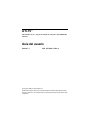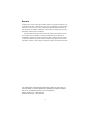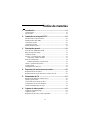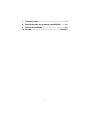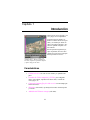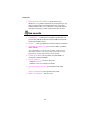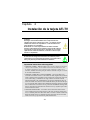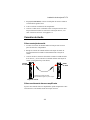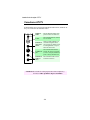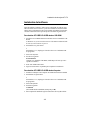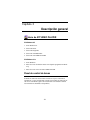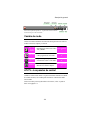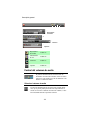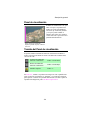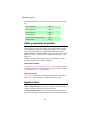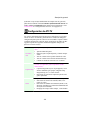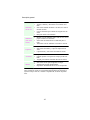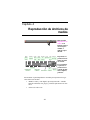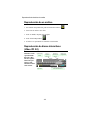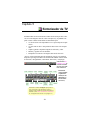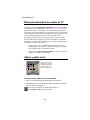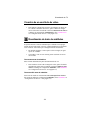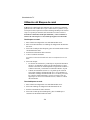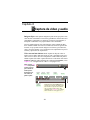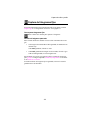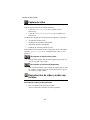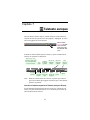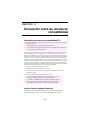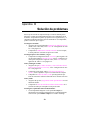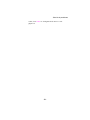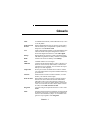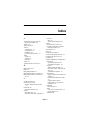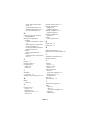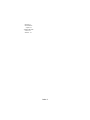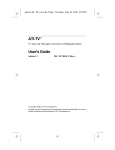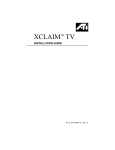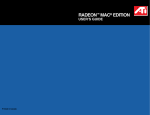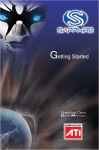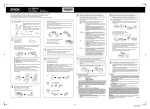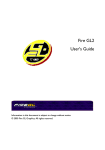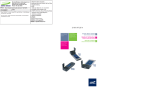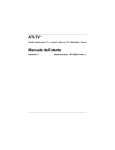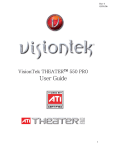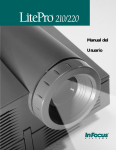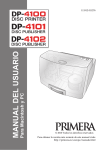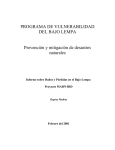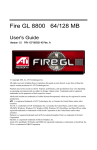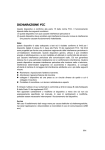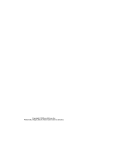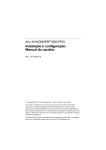Download ATI-TV™ Guía del usuario
Transcript
ATI-TV™ Sintonizador de TV y tarjeta de entrada de video para ATI Multimedia Channel Guía del usuario Versión 1.1 N/R: 107-70021-11 Rev. a © Copyright 1996 ATI Technologies Inc. Reservados todos los derechos, incluyendo aquellos necesarios para reproducir este manual o partes de él, en cualquier forma, sin permiso explícito por escrito de ATI Technologies Inc. Renuncia El fabricante se reserva el derecho de realizar cambios en el presente documento y en los productos que en él se describen sin previo aviso. El fabricante no se hará responsable de errores técnicos o de errores y omisiones introducidos durante la edición de este documento, ni de daños incidentales o consecuentes que resulten de la provisión, desempeño o utilización de este material. Este fabricante declara que la interconexión de productos efectuada de acuerdo con las indicaciones contenidas en el presente manual descarta por completo la posibilidad de violación de derechos de patente actuales o futuros; así mismo, las descripciones incluidas en el presente manual no implican el otorgamiento de licencia para fabricar, utilizar o vender equipo construido de acuerdo con dichas descripciones. Las características y especificaciones están sujetas a cambios sin previo aviso. Las marcas de fábrica y/o marcas registradas son propiedad de sus respectivos dueños: ATI, ATI-TV, ATI Multimedia Channel — ATI Technologies Inc.; Pentium, Pentium Pro— Intel Corporation; Windows, Windows 95, — Microsoft Corp. ii Índice de materias 1. Introducción ............................................................................1-1 Características .................................................................................... 1-1 Qué necesita ....................................................................................... 1-2 2. Instalación de la tarjeta ATI-TV ............................................2-1 Instalación de la tarjeta ATI-TV ........................................................ 2-2 Instalación del cable AMC ................................................................. 2-2 Conexión de Audio ............................................................................ 2-3 Conectores ATI-TV ........................................................................... 2-4 Instalación del software ..................................................................... 2-5 3. Descripción general ...............................................................3-1 Inicio de ATI VIDEO PLAYER ........................................................ 3-1 Panel de control de tareas .................................................................. 3-1 Cambio de modo ................................................................................ 3-2 ATI-TV—Los paneles de control ...................................................... 3-2 Control del volumen de audio ...................................................... 3-3 Panel de visualización ........................................................................ 3-4 Tamaño del Panel de visualización .............................................. 3-4 Unión y separación de paneles ........................................................... 3-5 Ayuda en línea ................................................................................... 3-5 Configuración de ATI-TV ................................................................. 3-6 4. Reproducción de Archivos de medios ...............................4-1 Reproducción de un archivo .............................................................. 4-2 Reproducción de discos interactivos (Video CD 2.0) ........................ 4-2 5. Sintonizador de TV ................................................................5-1 Búsqueda automática de canales de TV ............................................. 5-2 Aplicar y quitar zoom. ....................................................................... 5-2 Creación de un escritorio de video ..................................................... 5-3 Visualización de texto de subtítulos .................................................. 5-3 Utilización del Bloqueo de canal ....................................................... 5-4 6. Captura de video y audio ......................................................6-1 Captura de fotogramas fijos ............................................................... 6-2 Captura de video ................................................................................ 6-3 Reproducción de video y audio capturados ....................................... 6-3 iii 7. Teletexto europeo ..................................................................7-1 8. Declaración sobre las normas de compatibilidad ...........A-1 9. Solución de problemas ........................................................B-1 10. Glosario .......................................................................Glosario1 iv Introducción Capítulo 1 Introducción Ahora puede ver la televisión, videos o juegos en la computadora. La tarjeta ATI-TV permite ver hasta 125 canales de televisión por cable y 70 canales por antena en video con total movimiento y precisión en pantalla completa o en una ventana. Puede capturar fotogramas fijos, clips de películas, moverse entre canales, así como crear sus propias transcripciones televisivas. Obtenga información en tiempo real cuando lo desee. Mueva la ventana de televisión, amplíela a pantalla completa y capture imágenes de video. Características • Calidad televisiva de video en una ventana y en pantalla completa • Entradas de Video compuesto y S-Video para videgraba• doras, video cámara, reproductor de discos láser, consolas de video juegos, etc. Captura de imagen fija y de video en vivo con una simple pulsación del mouse. • Subtítulos (sólo NTSC) que incluyen funciones de transcripción y creación. • Admisión del Teletexto europeo (sólo PAL). 1-1 Introducción • Reproductor de video MPEG-1 para Windows™ 95 y Windows™ 3.1x, pantalla completa, hasta 30 fotogramas por segundo en la mayoría de los sistemas Pentium PCI o superiores. También admite Video CD 2.0 y Karaoke—incluyendo audio de canal dual, CDi, juegos y títulos de aplicaciones de referencia Qué necesita • Computadora — sistema Intel o compatible 486/Pentium, con por lo menos 4MB de memoria de sistema (8MB de memoria de sistema para Windows 95™). • Monitor — VGA, que admita una resolución mínima de 640x480. • Acelerador de gráficos ATI con un conector AMC (ATI Multimedia Channel) Si su computadora ya tiene un conector AMC, podrá conectar ATI-TV directamente en la tarjeta madre. Para obtener mayor información, consulte la documentación del sistema. • Unidad de CD-ROM para reproducir los títulos MPEG (se recomienda velocidad cuádruple) • Sistema operativo — Uno de los siguientes: Windows™ 3.1x,o Windows™ 95 (se recomienda este último) • Tarjeta de sonido y altavoces para reproducción de audio o Altavoces amplificados para reproducción de audio • Ranura de expansión — ISA de 16-bits 1-2 Instalación de la tarjeta ATI-TV Capítulo 2 Instalación de la tarjeta ATI-TV La electricidad estática puede dañar componentes electrónicos sensibles. Descargue la electricidad estática de su cuerpo tocando una superficie que esté en contacto con el piso — por ejemplo, el área metálica del chasis de la computadora — antes de realizar cualquier operación con el hardware. El fabricante no se hace responsable de los daños causados directa o indirectamente por la instalación incorrecta de cualquier componente por parte de personal no autorizado. Si no se siente capaz de llevar a cabo la instalación, consulte a un técnico especialista en computación. El suministro de energía eléctrica durante la instalación podría causar daños a los componentes del sistema, a la tarjeta aceleradora y a la persona que esté realizando la instalación. Importantes instrucciones sobre seguridad • CONEXIÓN A TIERRA – PRECAUCIÓN: PARA EVITAR EL RIESGO DE ELECTROCHOQUE Y DE INCENDIO , ATI-TV DEBERÁ INSTALARSE SOLAMENTE EN COM PUTADORAS EQUIPADAS CON UN ENCHUFE CON CONEXIÓN A TIERRA. Si es • • necesario, acuda al electricista para que cambie el enchufe en el que va a conectar el cable de alimentación. CONEXIÓN A TIERRA DE LA ANTENA EXTERIOR – Como el producto está conectado a una antena exterior o a un sistema de cable, asegúrese de que dichos cables o antenas estén conectados a tierra de forma que exista cierta protección contra sobrevoltaje y acumulación de cargas estáticas. El artículo 810 del National Electrical Code, ANSI/NFPA 70, proporciona información sobre la forma de realizar una conexión a tierra eficaz del mástil y la estructura de soporte, así como del cable conductor de la unidad de descarga de la antena, tamaño de los conductores de conexión a tierra, posición de la unidad de descarga de la antena, conexión de los electrodos de conexión a tierra y requisitos para el electrodo de conexión a tierra. LÍNEAS DE ALIMENTACIÓN – No se debe colocar nunca una antena exterior cerca de cables aéreos de energía eléctrica o de otros circuitos de energía eléctrica, o en dónde pueda caer sobre tales cables o circuitos. Cuando se esté instalando una antena exterior, se deben de tomar precauciones para no tocar tales cables o circuitos, ya que tal contacto podría resultar fatal. 2-1 Instalación de la tarjeta ATI-TV Instalación de la tarjeta ATI-TV 1. Apague la computadora y luego desconéctela. 2. Quite la cubierta de la computadora. Si es necesario, consulte el manual de su computadora para efectuar esta operación. 3. No olvide descargar la electricidad estática de su cuerpo tocando el área metálica del chasis de la computadora. 4. Seleccione una ranura de expansión ISA para la tarjeta ATI-TV. 5. Una vez que haya quitado la cubierta de la ranura, agarre la tarjeta por el borde superior y con cuidado pero con firmeza, colóquela en la ranura. 6. Apriete la fijación con un tornillo. Instalación del cable AMC 1. Encuentre el conector de AMC en la tarjeta aceleradora de gráficas ATI. (vea la figura que se encuentra bajo estas líneas.) Si su sistema ya tienen un conector AMC, conecte la tarjeta ATI-TV directamente en la tarjeta madre. Para obtener mayor información, consulte la documentación del sistema. Patilla 1 Conector AMC Conector salida de video. Es posible que su tarjeta aceleradora de gráficas no sea exactamente igual a ésta. Conector PCI 2. Alinee la franja roja en el cable plano de la tarjeta ATI-TV con la patilla 1 del conector AMC. • • La franja roja en cable plano indica la posición de la patilla 1. El cable plano no debe tener una longitud superior a 10 pulgadas. 2-2 Instalación de la tarjeta ATI-TV 3. Empujando suavemente, conecte el cable plano al conector AMC en el acelerador de gráficas ATI. 4. Vuelva a colocar la cubierta de la computadora. 5. Conecte el cable de TV o entrada de video a la tarjeta ATI-TV. Para mayor información sobre los conectores en la tarjeta ATI-TV, consulte “Conectores ATI-TV” en la página 2-4. Conexión de Audio Si tiene una tarjeta de sonido 1. Localice el conector de salida de audio en la tarjeta ATI-TV en la parte de atrás de su computadora. 2. Busque el conector de entrada de línea en la tarjeta de sonido. Si necesita información consulte la documentación de su tarjeta de sonido. 3. Conecte uno de los extremos del cable de sonido a la salida de audio de la ATI-TV y el otro extremo a la entrada de línea de la tarjeta de sonido. (vea el gráfico bajo estas líneas) Entrada de línea Salida de audio Es posible que su tarjeta de sonido no sea exactamente igual a la que se ve aquí. ATI-TV Tarjeta de sonido Si tiene un sistema de altavoces amplificados Si posee un sistema de altavoces amplificados, puede simplemente conectar los altavoces a la salida de audio en la tarjeta ATI-TV. 2-3 Instalación de la tarjeta ATI-TV Conectores ATI-TV El sintonizador de TV proporciona entrada de audio estéreo, salida de audio y tres conectores de entrada de video: Salida de audio Para la salida de audio a la tarjeta de sonido o los altavoces CATV Para entradas desde el cable de TV o la antena. Entrada de video compuesto Utilice un cable estándar con conexión fonográfica RCA para conectar su cámara de video videograbadora o el reproductor de discos láser. Para entradas desde fuentes S-Video In- S-VHS. El conector mejorado put (con sus 7 clavijas) añade clavijas de control y alimentación. Entrada de audio estéreo Para entrada de audio estéreo de fuentes exteriores. CONSEJO:Si su fuente de video proporciona Video compuesto y S-Video, S-Video producirá mejores resultados. 2-4 Instalación de la tarjeta ATI-TV Instalación del software Antes de instalar el software, debe tener el controlador de gráficos mejorado mach64 de ATI versión 2.2 o posterior instalado en el sistema. Para obtener mayor información sobre como instalar controladores mejorados, consulte la Guía del usuario para la tarjeta aceleradora de gráficas ATI. Para instalar ATI VIDEO PLAYER desde el CD-ROM 1. Introduzca el CD-ROM: INSTALACIÓN de ATI en la unidad de CDROM. Si Windows 95 ejecuta automáticamente el CD-ROM: INSTALACIÓN de ATI vaya directamente al punto 5. 2. En Windows 95, pulse Inicio. o En Windows 3.1x, despliegue el menú Archivo en el Administrador de programas. 3. Seleccione Ejecutar. 4. Escriba los siguiente: D:\ATISETUP (Si D no es su unidad de CD-ROM, cambie D por la letra que corresponda a la unidad.) 5. Pulse ATI VIDEO PLAYER. 6. Siga las instrucciones en pantalla para completar la instalación. Para instalar ATI VIDEO PLAYER desde disquetes 1. Introduzca el disquete con la etiqueta ATI VIDEO PLAYER en la unidad. 2. En Windows 95, pulse Inicio. o En Windows 3.1x, despliegue el menú Archivo en el Administrador de programas. 3. Seleccione Ejecutar. 4. Escriba lo siguiente: A:\SETUP (Para instalar desde la unidad B, sustituya A: por B:) 5. Para completar la instalación siga las instrucciones de la ayuda en línea. 2-5 Descripción general Capítulo 3 Descripción general Inicio de ATI VIDEO PLAYER En Windows 95 1. Inicie Windows 95. 2. Seleccione Inicio. 3. Seleccione Programas. 4. Seleccione ATI Multimedia. 5. Seleccione ATI VIDEO PLAYER. En Windows 3.1x 1. Inicie Windows. 2. Pulse dos veces el botón del mouse en el Grupo de programas ATI DeskTop. 3. Pulse dos veces en el icono ATI VIDEO PLAYER. Panel de control de tareas El Panel de control de tareas indica el modo en el que se encuentra el reproductor y lo que está haciendo. (Puede que su Panel de control de tareas no sea exactamente igual al de la ilustración: sólo tendrán controles las características instaladas o disponibles.) 3-1 Descripción general Reproductor de medios Sintonizador de TV Teletexto Capturar Seleccione la función que desee –el panel de control de tareas le muestra lo que está ocurriendo. Minimizar Salir Cambio de modo Utilice los botones del Panel de control de tareas para moverse entre los modos Televisión, Captura y Teletexto. Reproductor de medios Reproductor de archivos de video Véase Capítulo AVI y MPEG. 4 Televisión Muestra video en vivo, como programas de televisión. Capturas Captura imágenes fijas, Véase Capítulo secuencias de video o sólo audio. 6 Teletexto (Sólo Europa) Muestra el Teletexto europeo. Véase Capítulo 5 Véase Capítulo 7 ATI-TV—Los paneles de control Cuando se selecciona un modo o se pulsa un botón de función en el Panel de control de tareas, éste cambia para mostrar los controles del modo seleccionado. Todos los modos poseen ayuda relativa al contexto, véase “Ayuda en línea” en la página 3-5. 3-2 Descripción general Reproductor de medios Sintonizador de TV Teletexto Capturar Reproductor de medios Pulsar F5 Sintonizador de TV Pulsar F6 Teletexto Pulsar F7 Captura Pulsar F8 Control del volumen de audio El panel de Sintonizador de televisión tiene un deslizador de control del volumen. Utilice el mouse para mover este mando con el fin de aumentar o disminuir el volumen de audio. Silenciar el volumen de audio El panel del Sintonizador de televisión tiene el botón Silenciar, que se puede pulsar para desactivar temporalmente el sonido. Si se mueve el mando de control de volumen, se desactiva automáticamente la opción de silencio. 3-3 Descripción general Panel de visualización El Panel de visualización es la “pantalla” en la que se reproducen los medios. Es como una pantalla de televisión que resulta muy familiar y a la que le puede cambiar el tamaño, situar sobre otra ventana o en una de las nueve posiciones de la pantalla automáticamente. Mueva el Panel de visualización, amplíelo a pantalla completa y redúzcalo a un icono. Tamaño del Panel de visualización Es posible cambiar el tamaño del Panel de visualización mediante el mouse, los botones del Panel de control o las diferentes combinaciones con la tecla CTRL: Aumenta el tamaño del Panel de visualización CTRL + Flecha arriba Reduce el tamaño del Panel de visualización CTRL + Flecha abajo Pantalla completa CTRL + F En modo TV, cuando se reproduce una imagen de video a pantalla completa, el panel de reproducción se “adelgaza” y se puede mover hasta la parte superior o inferior de la pantalla. Para mostrar u ocultar el panel de reproducción adelgazado, pulse Alt+Barra espaciadora. 3-4 Descripción general También puede utilizar la tecla CTRL para estos tamaños predeterminados: 160x120 píxeles. CTRL+1 240x180 píxeles. CTRL+2 320x240 píxeles. CTRL+3 640x480 píxeles. CTRL+4 Alternar entre pantalla completa y tamaño actual. CTRL+F ALT+F Unión y separación de paneles Es posible separar paneles de control de ATI-TV del Panel de visualización, cambiarlos a cualquier otro lugar en la pantalla y volver a unirlos. Los paneles unidos al Panel de visualización comparten los valores ajustar ventana a: y siempre visible con este panel (para obtener mayor información, véase Visualización en “Configuración de ATI-TV” en la página 3-6). Cuando se visualiza en una ventana un texto de subtítulos, es posible conectar y desconectar la ventana de subtítulos. Para separar un panel: Mientras mantiene pulsada la tecla Mayús, pulse el botón del mouse mientras se situa sobre la zona en la que se unen los bordes de los paneles y, a continuación, arrástrelo hacia afuera. Para unir un panel: Arrástrelo cerca del Panel de visualización hasta que el borde cambie y luego suelte el botón del mouse. Los paneles volverán a unirse. Ayuda en línea Ayuda sensible al contexto. Este tipo de ayuda está siempre disponible en todos los paneles. Sólo tiene que pulsar la tecla F1. Ayuda de función de icono. Mueva el cursor del mouse sobre un control para obtener información sobre cómo utilizarlo. Quizás prefiera desactivar la 3-5 Descripción general ayuda una vez que se haya familiarizado con la tarjeta ATI-TV; para ello, pulse sobre la casilla de verificación Mostrar ayuda de función de icono del cuadro de diálogo Visualización (Para obtener mayor información, véase Visualización en “Configuración de ATI-TV” en la página 3-6). Configuración de ATI-TV Los valores predefinidos de la tarjeta ATI-TV deberían servir en la mayoría de los casos. No obstante, puede utilizar los cuadros de diálogo de configuración para ajustar los valores a sus necesidades. Si pulsa el botón Configurar del Panel de control de tareas, podrá elegir un cuadro de diálogo para especificar la siguiente información (algunos diálogos sólo aparecen en ciertos modos): Visualización Configura el aspecto general de la pantalla y sus funciones. • Ajustar tamaño del panel. • Definir el ajuste a rejilla del panel y el estado siempre visible. • Activar o desactivar la ayuda de función de icono. • Activar o desactivar la relación anchura/altura fija. • Cambiar el diseño de escritorio a TV en directo. Controla cómo se capturan los fotogramas fijos. Cuando sea aplicable, podrá especificar dónde almacenarlos. • Capturar fotogramas fijos en el portapapeles, en un Captura fija archivo numerado (por ejemplo, imagen01.bmp, imagen02.bmp, etc.) o en una ventana. • Especificar las opciones de impresora para las imágenes capturadas. • Ajustar el color, tinte (sólo NTSC), contraste y brillo. • Seleccionar el conector de entrada (Cable, Compuesto, S-video). Video • Seleccionar el estándar de transmisión (NTSC, PAL, • SECAM, Automático).(Característica habilitada sólo en tarjetas seleccionadas.) Desplegar un campo, ambos campos, o entrelazados. 3-6 Descripción general • Buscar canales automáticamente y añadirlos a la lista. • Agregar, eliminar y dar nombre a los canales de la lista. Sintonizador de TV • Seleccionar entrada de antena o de cable, así como el modelo de cable. • Usar un deslizador para cambiar las asignaciones de canal • Bloquear canales seleccionados • Mostrar texto de subtítulos sobre video en vivo, en su Subtítulos (sólo video NTSC) propia ventana o no mostrarlo. • Seleccionar un fondo sólido o sombreado para el texto. Capturar • Transcribir texto de subtítulos a un archivo de texto. • Seleccionar la velocidad de fotograma. • Seleccionar el formato y el tipo de compresión de Avanzado • Capturar audio y seleccionar el formato de audio. • Capturar en memoria o en disco. • Limitar capturas a un espacio de tiempo predetermi- MPEG video. • • • • nado Asignar previamente el tamaño máximo de archivo. Seleccionar escala para fotogramas o tiempo. Actualizar la posición del deslizador. Reproducir automáticamente el CD si está presente. Si necesita mayor información sobre estos diálogos de configuración, pulse el botón de Ayuda. Si experimenta algún problema al configurar o ejecutar la tarjeta ATI-TV, consulte el Apéndice B, "Solución de problemas". 3-7 Reproducción de Archivos de medios Capítulo 4 Reproducción de Archivos de medios Pulse el botón Reproductor de medios en el Panel de control de tareas para cambiar a modo de reproducción. Reproducir / Parar Pantalla completa Saltar hacia atrás Saltar Nombre Pista Abrir Diálogos hasta de siguiente Ar- de Config. final archivo chivo Rebobinar Reproducción Saltar hacia continua adelante Pista anterior Control Volumen de volumen Silenciar El panel de reproducción sustituirá al panel de control. Para visualizar el panel de reproducción en el modo de Pantalla completa, pulse F2. Puede utilizar el panel Reproductor de medios para reproducir los siguientes archivos de medios: • MPEG-1 audio y video digital, que incluye Karaoke—incluido audio de canal dual, CDi, juegos, y títulos de aplicaciones de referencia. • Archivos de video.AVI 4-1 Reproducción de Archivos de medios Reproducción de un archivo 1. En el Panel de reproducción, pulse el botón Abrir archivo. 2. Seleccione un archivo de la lista. 3. Pulse en Añadir, después pulse Aceptar. 4. Pulse el botón Reproducir. 5. El archivo se reproducirá en el Panel de visualización. Reproducción de discos interactivos (Video CD 2.0) Cuando se estén reproduciendo discos de video CD 2.0, el panel interactivo que aparece aquí sustituirá al Panel de control. Selección de menú Volver a reproducir selección Reproducir selección por defecto Diálogos de configuración Seleccionar pista de audio para modo dual MPEG CD Reproducir 4-2 Sintonizador de TV Capítulo 5 Sintonizador de TV El Sintonizador de televisión muestra canales de televisión por cable o abierta, así como imágenes claras de video en tiempo real y en pantalla completa o en una ventana. Puede utilizar el Sintonizador para: • Ver la televisión en la computadora a la vez que trabaja en otra aplicación. • Ver una cinta de video o una película de disco láser en la computadora. • Capturar, guardar e imprimir imágenes de televisión y video. • Mostrar y registrar texto de subtítulos. • Reemplazar el escritorio con imágenes directas de televisión ATI-TV acepta una amplia gama de entradas de video, de casi cualquier dispositivo que tenga un conector de SALIDA DE VIDEO: antena o cable de televisión, videograbadora, videocámara, disco láser y videojuegos. Pulse el botón Sintonizador de TV en el Panel de control de tareas para cambiar al modo TV. CATV Compuesto S-video Subtítulos Pantalla completa Captura Config. Channel Name Canal arriba/ abajo Canal anterior Número de canal Quitar zoom Ampliar y reducir pantalla Control Silenciar volumen de volumen Puede utilizar el botón Configurar para ajustar el color, seleccionar el tipo de difusión, agregar y eliminar canales, además de especificar opciones de subtítulos (véase Video, Sintonizador y Subtítulos en “Configuración de ATI-TV” en la página 3-6.) 5-1 El Panel de control cambia al panel Televisión (en esta ilustración, se ha seleccionado CATV). Sintonizador de TV Búsqueda automática de canales de TV Cuando se pulsa el botón Búsqueda automática en el cuadro de diálogo de configuración del Sintonizador (véase Sintonizador de TV en “Configuración de ATI-TV” en la página 3-6), el Sintonizador de televisión busca todos los canales disponibles y los almacena. Una vez que ha finalizado la búsqueda, puede escribir un nombre para cada canal. Antes de llevar a cabo una búsqueda de canales, utilice la lista de opciones desplegable para seleccionar el formato de difusión y el tipo de cable. Si desea cambiar las asignaciones de canal, puede utilizar el deslizador que aparece en la parte superior del diálogo. Por ejemplo, puede asignar el actual canal 5 al canal 2 de ATI-TV. • Al pulsar dos veces en el deslizador, el deslizador devuelve la actual asignación de canales a la asignación normal; por ejemplo; seleccionando canal 2 se sintoniza el canal 2. • Al pulsar el botón Búsqueda automática devuelve la asignación de todos los canales a la normalidad. Aplicar y quitar zoom. Es posible seleccionar y ampliar una porción de la pantalla arrastrando el mouse a través del Panel de visualización Para seleccionar y ampliar un área de la pantalla: 1. Pulse con el botón del mouse dentro del Panel de visualización. 2. Mantenga pulsado el botón del mouse y dibuje un rectángulo alrededor del área a la que desea ampliar. Para volver la pantalla a su tamaño normal,pulse el botón Quitar zoom del Panel de control. 5-2 Sintonizador de TV Creación de un escritorio de video • Para cambiar el diseño del escritorio con imágenes en directo de TV cuando se minimiza la ATI-TV, pulse el botón de configuración. Seleccione la casilla de verificación Escritorio de video en el diálogo de configuración Visualización (véase Visualización en “Configuración de ATI-TV” en la página 3-6). Visualización de texto de subtítulos Es posible mostrar el texto de subtítulos que se difunde con la programación de televisión NTSC. ATI-TV visualiza también texto de subtítulos de cintas de video NTSC que contengan material de subtítulos. • En pantalla completa, el texto aparece sobre la imagen, al igual que en TV estándar. • Si reproduce video en una ventana, puede visualizar el texto en otra ventana. Para mostrar texto de subtítulos: Pulse el botón Subtítulos del panel del Sintonizador de TV. • Para visualizar el texto sobre la imagen de video, pulse el botón de configuración. Seleccione la casilla de verificación Mostrar sobre video en el diálogo de configuración Subtítulos (véase Subtítulos en “Configuración de ATI-TV” en la página 3-6). Para transcribir texto de subtítulos: Seleccione la casilla de verificación Crear transcripción en archivo... del cuadro de diálogo de configuración Subtítulos (Véase Subtítulos en “Configuración de ATI-TV” en la página 3-6). 5-3 Sintonizador de TV Utilización del Bloqueo de canal El Bloqueo de canal impide que cualquiera que no conozca la contraseña pueda acceder a los canales de TV que se seleccionen. La primera vez que se bloquea un canal, aparecerá un cuadro de diálogo de Bloqueo de canal en el que se le pedirá que determine una contraseña con cuatro caracteres. Si olvida su contraseña, tendrá que desinstalar y volver a instalar el software de ATI-TV para ver los canales protegidos con contraseña. Para bloquear un canal: 1. Pulse el botón de configuración en el modo Sintonizador de TV. 2. Pulse con el botón del mouse en el diálogo de configuración del Sintonizador de TV. 3. Seleccione el canal que desee bloquear y pulse en la casilla situada a la derecha del nombre del canal. 4. Escriba una contraseña de cuatro caracteres. 5. Vuelva a escribir la contraseña. La casilla a la derecha del nombre del canal se transformará en un candado. 6. Seleccione Aceptar. • Los botones de canal arriba y canal abajo en el panel del Sintonizador de TV se saltarán los canales que estén bloqueados. La única forma de seleccionar un canal bloqueado es ingresando el nombre o el número del canal y escribiendo la contraseña cuando se le pida. • Cuando una contraseña está activa, se le pedirá que la escriba al seleccionar el diálogo del Sintonizador de TV. Si no introduce la contraseña, el diálogo del Sintonizador de TV se abrirá, pero todos los controles estarán inutilizados. Con ello se intenta evitar que alguien que no conozca la contraseña correcta, cambie los valores del sintonizador. Para desbloquear un canal: 1. Pulse el botón de configuración en el modo Sintonizador de TV. 2. Seleccione el diálogo de configuración del Sintonizador de TV 3. Escriba su contraseña de cuatro caracteres. 4. Seleccione el canal que desee desbloquear y pulse el candado que se encuentra a la derecha del nombre del canal. 5-4 Captura de video y audio Capítulo 6 Captura de video y audio Imágenes fijas. Puede capturar imágenes fijas de 24 bits por píxel a todo color desde la videocámara o la televisión, guardarlas en el disco duro de la computadora e imprimirlas. Las imágenes se sitúan en el portapapeles, o bien puede visualizarlas en su propia ventana como “miniaturas”. ATI-TV guarda imágenes fijas como bitmaps (.bmp) estándar de Windows. Admite también casi todos los formatos de archivo de gráficas del mercado, lo que permite insertar imágenes en informes, presentaciones, cartas y otros documentos, con el fin de hacer más impactantes las presentaciones y aplicaciones de capacitación. Video con total movimiento. Puede capturar un flujo de video en tiempo real con audio desde una fuente de video y guardarlo como un archivo.AVI en el disco duro de la computadora. Tiene también la posibilidad de capturar sólo audio: suprima la marca de verificación de la casilla Capturar video del cuadro de diálogo de configuración Capturar (véase Capturar en “Configuración de ATI-TV” en la página 3-6.) Pulse el botón Capturar en el panel de control de tareas para cambiar al modo captura. El Panel de control cambia al panel Captura. Capturar flujo Reproducir archivo capturado Capturar Secuencia Captura fija Nombre archivo Archivo Puede utilizar el botón Configurar para especificar las opciones de captura, nombres de archivos, opciones de visualización y gestión de archivos para video capturado (véase Capturar en “Configuración de ATI-TV” en la página 3-6.) 6-1 Captura de video y audio Captura de fotogramas fijos Si necesita información sobre cómo definir archivos de captura, consulte Captura fija en “Configuración de ATI-TV” en la página 3-6. Para capturar fotogramas fijos: Pulse el botón de la cámara para capturar el fotograma. Revisión de imágenes capturadas Pulse el botón del mouse situando el cursor sobre la miniatura de la imagen. • Si la imagen seleccionada no se había guardado, la miniatura tiene un borde rojo. Si se había guardado, el borde es verde. • Si se había guardado una imagen no seleccionada, el borde es gris. Si no se había guardado, no tiene ningún borde. Puede utilizar los botones que aparecen sobre la ventana de captura fija para guardar la imagen capturada, eliminarla, imprimirla o convertirla en un diseño de escritorio. Si intenta eliminar un fotograma fijo no guardado, ATI-TV le instará a guardarlo antes de eliminarlo. 6-2 Captura de video y audio Captura de video Se puede capturar video de dos maneras diferentes: • Como un flujo de video y audio que se guarda como un archivo.AVI. • Como una secuencia de fotogramas fijos que se guarda en un archivo.AVI. La calidad de la captura de video depende de las siguientes condiciones: • • • • velocidad del sistema (UCP) cantidad de memoria del sistema (RAM) rendimiento del disco duro (HDD) tamaño de la ventana de captura de video Si desea obtener más información sobre cómo definir archivos de captura, consulte Capturar y Avanzado en “Configuración de ATI-TV” en la página 3-6. Para capturar un flujo de video y audio: • Pulse el botón Capturar flujo del panel Captura para que ATI-TV comience a grabar video y audio. Para capturar un secuencia de fotogramas: • Pulse el botón Capturar secuencia del panel Captura para que ATITV comience a grabar secuencias de fotogramas. Observe que en este modo no se captura audio. Reproducción de video y audio capturados Para reproducir video y audio capturados: • Pulse el botón Reproducir del panel Captura. ATI-TV comenzará a reproducir el archivo capturado. 6-3 Teletexto europeo Capítulo 7 Teletexto europeo ATI-TV admite teletexto europeo, incluido FastText. Puede utilizar los controles de teletexto para moverse entre páginas y subpáginas, así como seleccionar páginas de forma aleatoria. Pulse el botón Teletexto del Panel de control de tareas para cambiar al modo Teletexto. El Panel de control cambia al panel Teletexto y aparece información de teletexto en el panel de visualización. Botones rojo, verde, amarillo y azul de FastText correspondientes al texto coloreado. Ir a índice Número de página siguiente Número de subpágina anterior Ir a página Núm. de pág. Editar núm. Editar principal principal de pág. prin- número de anterior cipal subpágina Nota: Número de subpágina siguiente Ir a página Canal anterior/ siguiente Capturar Dadas las características de Teletexto, es posible que exista un ligero retraso hasta que la página de Teletexto que se ha solicitado aparezca en pantalla. Para abrir el software mejorado de Teletexto (sólo para Europa): Si está utilizando una aplicación Teletexto de terceros, el botón de subtítulos en el panel del Sintonizador de TV se sustituirá por un botón que abrirá la aplicación de teletexto. 7-1 Declaración sobre las normas de compatibilidad Apéndice A Declaración sobre las normas de compatibilidad Información sobre normas de compatibilidad FCC Este producto cumple con el apartado 15 de las normas FCC. Su uso está sujeto a las dos condiciones siguientes: • Este dispositivo no debe causar interferencias molestas, y • Este dispositivo debe aceptar cualquier interferencia recibida, incluidas interferencias que puedan causar uso no deseado. Se ha probado y comprobado que este producto se encuentra dentro del límite que para dispositivos digitales de Clase B se establecen en el apartado15 de las normas FCC. Estos límites se han establecido para proporcionar una protección razonable contra interferencias molestas en un entorno doméstico. Este dispositivo genera, utiliza y puede emitir energía de radiofrecuencia y si no se instala y utiliza de acuerdo con las instrucciones del fabricante, puede causar interferencias molestas en las comunicaciones. De cualquier forma, no existe garantía de que no se produzcan interferencias en una instalación en particular. Si este equipo causa interferencias molestas en la recepción en aparatos de radio o televisión, lo cual puede determinarse apagando y encendiendo el equipo, el usuario puede intentar eliminar la interferencia utilizando uno o más de los siguientes procedimientos: 1. Reorientar o cambiar de lugar la antena receptora. 2. Aumentar la separación entre el equipo y el receptor. 3. Conectar el equipo a un enchufe que se encuentre en un circuito diferente al que está conectado el receptor. 4. Acudir al distribuidor o a un técnico de radio y/o televisión. • Con el fin de cumplir las normas FCC, el cable de conexión entre el monitor y la tarjeta de gráficos ha de ser un cable armado. • Los cambios y modificaciones que se realicen en esta unidad sin aprobación expresa de la parte responsable de las normas de compatibilidad, resultarán en la prohibición al usuario de utilizar este equipo. Industry Canada Compliance Statement Supplementary Television Broadcasting Receiving Apparatus Canada GRR Part II Appareils supplémentaires de réception de télévision, RGR, Partie II, Canada A-1 Declaración sobre las normas de compatibilidad CE Compliance Information (for European Market) EMC Directive 89/336/EEC and Amendment 92/31/EEC, Class B Digital Device EN 50081-1, Generic Emissions Standard for Residential, Commercial and Light Industrial Products (EN 55022/CISPR 22, Limits and Methods of Measurement of Radio Interference Characteristics Information Technology Equipment) Warning: This is a Class B product. In a domestic environment this product may cause radio interference in which case the user may be required to take adequate measures. EN 50082-1, Generic Immunity Standard for Residential, Commercial and Light Industrial Products (IEC 801-2, IEC 801-3, IEC 801-4) Directive EMC 89/336/CEE et amendement 92/31/CEE, dispositif numérique de Classe B EN 50081-1, Norme sur les émissions génériques pour les produits domestiques, commerciaux et industriels légers (EN 55022/CISPR 22, Limites et méthodes de mesure des caractéristiques d'interférences radiophoniques, Matériel des technologies de l'information) Mise en garde: ceci est un produit de Classe B. Il risque produire des interférences radiophoniques dans un environnement domestique auquel cas l'utilisateur peut se voir demandé de prendre des mesures adéquates. EN 50082-1, Norme sur l'immunité générique pour produits domestiques, commerciaux et industriels légers. (CEI 801-2, CEI 801-3, CEI 801-4) Directiva EMC 89/336/CEE y enmienda 92/31/CEE, dispositivo digital de clase B (EN 50081-1, Norma sobre las emisiones genéricas para productos domésticos, comerciales e industriales ligeros) (EN 55022/CISPR 22, Límites y métodos de medida de características de interferencia radiofónica de equipo de tecnología de la información.)Advertencia: Este es un producto de clase B. En un entorno doméstico, este producto puede causar interferencias, en cuyo caso se le puede pedir al usuario que tome las medidas pertinentes. EN 50082-1, Norma de inmunidad genérica para productos domésticos, comerciales e industriales ligeros. (CEI 801-2, CEI 801-3, CEI 801-4) EMC Richtlinie 89/336/EEC und Änderung 92/31/EEC, Digitales Gerät der Klasse B EN 50081-1, Allgemeiner Emissions-Standard für Haushalt- und kommerzielle Produkte sowie Erzeugnisse der Leichtindustrie (EN 55022/CISPR 22, Beschränkungen und Verfahren der Messung von informationstechnischen Ausrüstungen mit Funkstörmerkmalen) Warnung: Dies ist ein Erzeugnis der Klasse B. Dieses Erzeugnis kann Funkstörungen im Wohnbereich verursachen; in diesem Fall können entsprechende Maßnahmen seitens des Benutzers erforderlich sein. EN 50082-1. Allgemeiner Unempfindlichkeits-Standard für Haushalt- und kommerzielle Produkte sowie Erzeugnisse der Leichtindustrie (IEC 801-2, IEC 801-3, IEC 801-4) A-2 Solución de problemas Apéndice B Solución de problemas Puesto que un sistema de computación típico consta de muchas partes diferentes, pueden surgir dificultades debidas a una combinación de los elementos. Compruebe los puntos que aparecen en la siguiente lista y, si encuentra un síntoma parecido al que ha encontrado en su computadora, pruebe la solución que se sugiere. La imagen es inestable. • Asegúrese de que está utilizando el formato de difusión correcto (NTSC, PAL o SECAM); véase Video en “Configuración de ATITV” en la página 3-6. • Compruebe la calidad de la señal de televisión en otro receptor; la causa podría ser una mala recepción de la señal. La imagen aparece sólo en blanco y negro. • Compruebe la configuración de los conectores para asegurarse de que ha seleccionado la entrada correcta (CATV, Compuesto o Svideo) para el dispositivo origen de video; véase Video en “Configuración de ATI-TV” en la página 3-6. No hay ni imagen ni audio. • Asegúrese de que los cables de audio y video están bien enchufados en los conectores correctos; véase “Configuración de ATITV” en la página 3-6. • Compruebe que la tarjeta ATI-TV está bien colocada en la ranura; véase el Apéndice A para ver la ubicación de la tarjeta. • Compruebe los cables de audio y AMC para asegurarse de que todos los conectores están bien insertados en los enchufes correctos. No hay audio. • Asegúrese de que otro programa de audio para Windows no está anulando el audio. • Compruebe el valor de entrada de la línea del mezclador en el software de audio que acompaña a su tarjeta de audio. Las imágenes capturadas tienen bordes dentados. • Si está capturando imágenes con la opción un campo (no entrelazado), las imágenes podrían aparecer con bordes dentados. Seleccione la opción Ambos campos en el cuadro de diálogo B-1 Solución de problemas Video; véase Video en “Configuración de ATI-TV” en la página 3-6. B-2 Appendix 1 Glosario AMC audio en forma de onda .AVI bitmap .BMP brillo CD-ROM compresión contraste forma de onda fotograma NTSC ATI Multimedia Channel (canal multimedia ATI). Conector de 40 patillas. Muestra digitalizada de audio en forma de onda, almacenada de manera que la computadora la puede entender y manipular. Véase forma de onda. Audio-Video Interleaved (audio y video intercalados). Especificación de Microsoft para la integración de video de movimiento digital en Windows™. Véase video digital. Representación de caracteres o gráficos mediante píxeles individuales organizados en filas y columnas. Véase píxel. Extensión de archivo de bitmap. Véase bitmap. Cantidad de blanco en una imagen. Compact Disc Read-Only Memory (disco compacto con memoria de sólo lectura). Básicamente, la información equivalente a un CD musical. Los CD tienen una capacidad aprox. de 600 megabytes. Proceso para reducir el tamaño de los archivos de datos con el fin de disminuir los requisitos de almacenamiento y procesamiento. Gradación del tono entre los brillos máximos, los tonos medios y las sombras de una imagen. Representación visual de un archivo de audio, donde se muestra el nivel de volumen de muestras individuales, indicando los altos y bajos del volumen en tiempo. En Windows ™, los archivos de audio digital se suelen almacenar con la extensión de archivo.WAV (audio en forma de onda). Véase audio en forma de onda. Una única imagen completa de televisión o video. Véase NTSC. National Televisión Systems Committee (Comité Nacional de Sistemas Televisivos). Organización de normalización televisiva de Norteamérica y Japón. La velocidad de fotograma es 30 por segundo. Véase fotograma. Glosario - 1 PAL píxel, pel Relación anchura/altura resolución S-video SECAM tinte Velocidad de fotograma VESA Phase Alternate Line (línea de fase alternativa). Estándar televisivo europeo (excepto en Francia). Elemento de imagen. Area más pequeña de la pantalla que se puede direccionar. Relación entre el ancho (eje x) y el alto (eje y). Número de píxeles que se pueden desplegar en la pantalla a la vez. Por ejemplo, 640x480 significa 640 píxeles horizontales y 480 verticales, con un total de 307.200. Véase píxel. Tipo de señal de video utilizada en los formatos de cinta de video Hi8 y S-VHS. Transmite porciones de información de luminosidad (brillo) y cromática (color) separadamente, mediante varios cables, evitando el proceso de codificación NTSC y la resultante pérdida de calidad de imagen. También se le denomina Y-C video. Véase video compuesto, NTSC. SEquential Couleur A Memoire (color secuencial en memoria). Sistema francés de televisión en color (adoptado también en Rusia). Cantidad de color. Número de fotogramas de video que se visualizan por segundo. Video Electronics Standards Association (Asociación de Estándares de Electrónica de Video). VFC VESA Feature Connector (conector VESA para accesorios). Conector de 26 patillas. Véase VESA. VGA Video Graphics Array (matriz de gráficos de video) de IBM. Proporciona 16 colores de una paleta de 256.000. video compuesto Formato de señal de video que incluye la forma de onda visual completa, incluyendo información de imagen cromática (color) y de luminosidad (brillo), así como señales de control. Véase S-video. video digital Señal de video representada por números binarios legibles por computadora que describen los colores y el brillo de la imagen. .WAV Audio en forma de onda. En Windows ™, los archivos de audio digital se suelen almacenar con la extensión de archivo.WAV (audio en forma de onda). Véase forma de onda, audio en forma de onda. Glosario - 2 Ìndice A Advertencia antes de cerrar una imagen no guardada 3-6 Ajustar 3-6 Aplicar zoom 5-2 ATI-TV características 1-1 configuración 3-6 instalación 2-2 panel de control de tareas 3-1 Audio captura 3-7 capturar 3-7 formato 3-7 Ayuda 3-5 Ayuda de función de icono 3-6 B Botón silenciar 3-3 Brillo 3-6 Búsqueda automática 3-7 Búsqueda automática de canales 3-7 Búsqueda automática de canales de TV 5-2 C Cambio de modo 3-2 Canales de televisión adición, eliminación, dar nombre 3-7 Canales de TV búsqueda automática 5-2 Captura fotogramas fijos 6-2 reproducción de video capturado 6-3 video 6-3 flujo 6-3 secuencia de fotogramas 6-3 Capturar en la memoria o el disco 3-7 localizar previamente el tamaño máximo de archivo 3-7 Características 1-1 Color 3-6 Compresión de video 3-7 Conectores de entrada de video 2-4 Configuración de ATI-TV 3-6 Contraste 3-6 Cuadros de diálogo de configuración Captura fija opciones de impresora 3-6 velocidad de fotograma 3-6 Capturar audio, formato de audio 3-7 formato de video, compresión de video 3-7 velocidad de fotograma 3-7 Sintonizador agregar, eliminar, dar nombre a los canales 3-7 búsqueda automática de canales 3-7 capturar ambos campos (entrelazados) o uno sólo (sin entrelazar) 3-6 Subtítulos transcripción 3-7 Video color, tinte, contraste, brillo 3-6 tipo de difusión 3-6 Visualización Ìndice-1 ajustar panel, estado siempre visible 3-6 ajustar tamaño del panel 3-6 ayuda de función de icono 3-6 relación anchura/altura 3-6 D Declaración sobre las normas de compatibilidad A-1 Diálogos de configuración Avanzado capturar en la memoria o el disco 3-7 limitar capturas a un espacio de tiempo determinado 3-7 localizar previamente el tamaño máximo de archivo 3-7 Captura audio, formato deaudio 3-7 Capturar formato de video, compresión de video 3-7 F I Instalación qué necesita 1-2 Instalación de la tarjeta ATI-TV 2-2 Modos cambio 3-2 P Panel de control Capturar 3-2 Reproducir 3-2 Sintonizador de TV 3-2 Teletexto 3-2 Q Qué necesita 1-2 Quitar zoom 5-2 R Relación anchura/altura 3-6 Reproducción de video capturado 6-3 S Seguridad en la instalación 2-2 Siempre visible 3-6 T FastText 7-1 Formato de video 3-7 Fotogramas fijos captura 6-2 tamaño 3-6 M Panel de control de tareas 3-1 Panel de reproducción adelgazar 3-4 pantalla completa 3-4 Panel de visualización 3-4 pantalla completa 3-4 Panel de visualizaciónl tamaño 3-4 Paneles unión y separación 3-5 Teletexto FastText 7-1 Teletexto europeo FastText 7-1 Texto de subtítulos fondo 3-7 opciones de visualización 3-7 transcripción 3-7, 5-3 visualización 5-3 Tinte 3-6 Tipo de difusión 3-6 V Velocidad de fotograma 3-7 Video captura 6-3 flujo 6-3 secuencia de fotogramas 6-3 capturar 3-7 compresión 3-7 Ìndice-2 formato 3-7 formatoVideo captura 3-7 Volumen de audio control 3-3 silenciar 3-3 Ìndice-3